Mit easyfeedback können Sie neben normalen Umfragen, die mit einem Fragebogen aufgebaut werden, auch Befragungen über einen Chatbot durchführen.
Der Unterschied liegt im wesentlichen in der dialogorientierten Kommunikation zwischen dem Chatbot und dem Teilnehmer. Sie geben weiterhin die Fragen vor, die der Chatbot stellt. Sollte der Teilnehmer jedoch nicht auf die Frage direkt antworten, fragt der Chatbot 2x nach und fokussiert den Teilnehmer darauf, die Frage zu beantworten.
Der größte Vorteil liegt jedoch in der Analyse der Gesprächsprotokolle. Durch die integrierte AI-Analyse übernimmt die Interpretation der Ergebnisse die AI und spart Ihnen viel Zeit in der manuellen Aufbereitung.
Chatumfrage anlegen
Wenn Sie eine Chatumfrage anlegen möchte, gehen Sie wie folgt vor:
- Klicken Sie in der Übersicht auf den Reiter „Chatumfragen„.
- Klicken Sie auf den Button „Chatumfrage erstellen„.
- Sobald die neue Chatumfrage in der Tabelle angezeigt wird, klicken Sie rechts auf den „Bearbeiten„-Stift.
- Sie können nun eine Einführung schreiben und bis zu 5 Fragen anlegen.
Hinweis:
Es wird empfohlen, nur bis zu 5 Fragen in einer Chatumfrage zu platzieren. Wenn Sie mehr als 5 Fragen platzieren, verliert sich der Fokus aus der Befragung und die Chats driften in eine wirkliche Richtung ab. Daher sind nur max. 5 Fragen in einer Chatumfrage möglich.
Einstellungen der Chatumfrage
Bei jeder Chatumfrage haben Sie folgende Einstellungsoptionen:
- Einführung:
Hier können Sie eine kurze Einführung einsetzen, um dem Teilnehmer den Zweck der Befragung zu erklären. - Fragen:
Mit dem Button „Frage hinzufügen“ fügen Sie der Chatumfrage einzelne Fragen hinzu. Sie können bis zu 5 Fragen platzieren. - Chatbot Name:
Das ist der Name des Chatbots. Dieser wird angezeigt, wenn der Chatbot „antwortet“. - Chatbot Persönlichkeit:
Mit dieser Einstellung können Sie wählen, ob der Chatbot in dem Sprachstil von „Professional, Casual oder Empathetic“ individuell auf die Antworten des Teilnehmers eingeht. - Themenfarbe:
Mit dieser Farbangabe werden die Sprechblasen und Buttons farblich gestaltet. - Banner-Upload:
Hier können Sie ein Banner oder Logo hochladen, welches über dem Chatbot angezeigt wird.
Teilnehmer einladen
Der Chatbot ist wie die normalen Umfragen über einen Link zu erreichen. Diesen Link können sie per E-Mail verschicken, in einem Newsletter einbinden, auf Ihrer Website platzieren oder daraus einen QR-Code erstellen.
Klicken Sie in der Tabelle der Chatumfragen rechts bei der jeweiligen Chatumfrage auf das „Share„-Icon. Daraufhin öffnet sich ein kleines Fenster mit dem Link zur Chatumfrage. Kopieren Sie den Link und verteilen Sie diesen an Ihre Teilnehmer.
AI-Analyse
Um die Auswertung und AI-Analyse zu öffnen, klicken Sie bitte in der Übersicht bei der gewünschten Chatumfrage auf das „Auswertungs„-Icon. Mit Klick darauf öffnet sich die Auswertung.
Sie erhalten hier nun verschiedene Bereiche:
- Übersicht
- Gesprächsprotokolle
- Einzelauswertung der gestellten Fragen
- SWOT-Analyse
- Handlungsempfehlungen
Hinweis:
Die AI-Analyse muss von Ihnen manuell angestoßen werden. Erst danach wird Ihnen die Analyse der Daten angezeigt. Beachten Sie jedoch, dass wenn Sie die AI-Analyse starten, die Chatumfrage geschlossen wird und danach keine weitere Teilnahme mehr möglich ist. Daher sollten Sie die AI-Analyse erst starten, wenn die Befragung komplett abgeschlossen wurde.
Ergebnisse teilen
Sie können die AI-Analyse per Link teilen und anderen Personen zugänglich machen. Dazu klicken Sie in der Auswertung oben rechts auf das „Share„-Icon. Der Inhalt hinter dem Share-Icon ist 1:1 identisch wie die Darstellung der Ergebnisse in easyfeedback.